WPS PPT演示时放大缩小幻灯片的方法
时间:2023-06-21 11:14:11作者:极光下载站人气:427
当我们通过wps PPT制作完幻灯片之后,就会将幻灯片进行放映演示一下,看看自己制作的幻灯片效果,那么我们在演示的过程中有些时候如果你想要大家都看到其中一张幻灯片的重要内容,那么我们可以通过放大功能将该幻灯片页面进行放大处理,直接在放映的页面中进行右键之后,选择放大这个选项即可,进入到放大的这个页面中之后,我们还可以将其进行缩小显示,或者是正常显示等,可以随意的放大和缩小幻灯片,让我们在演示的过程中可以收放自如,下方是关于如何使用WPS PPT演示时放大缩小幻灯片的具体操作方法,如果你需要的情况下可以看看方法教程,希望对大家有所帮助。
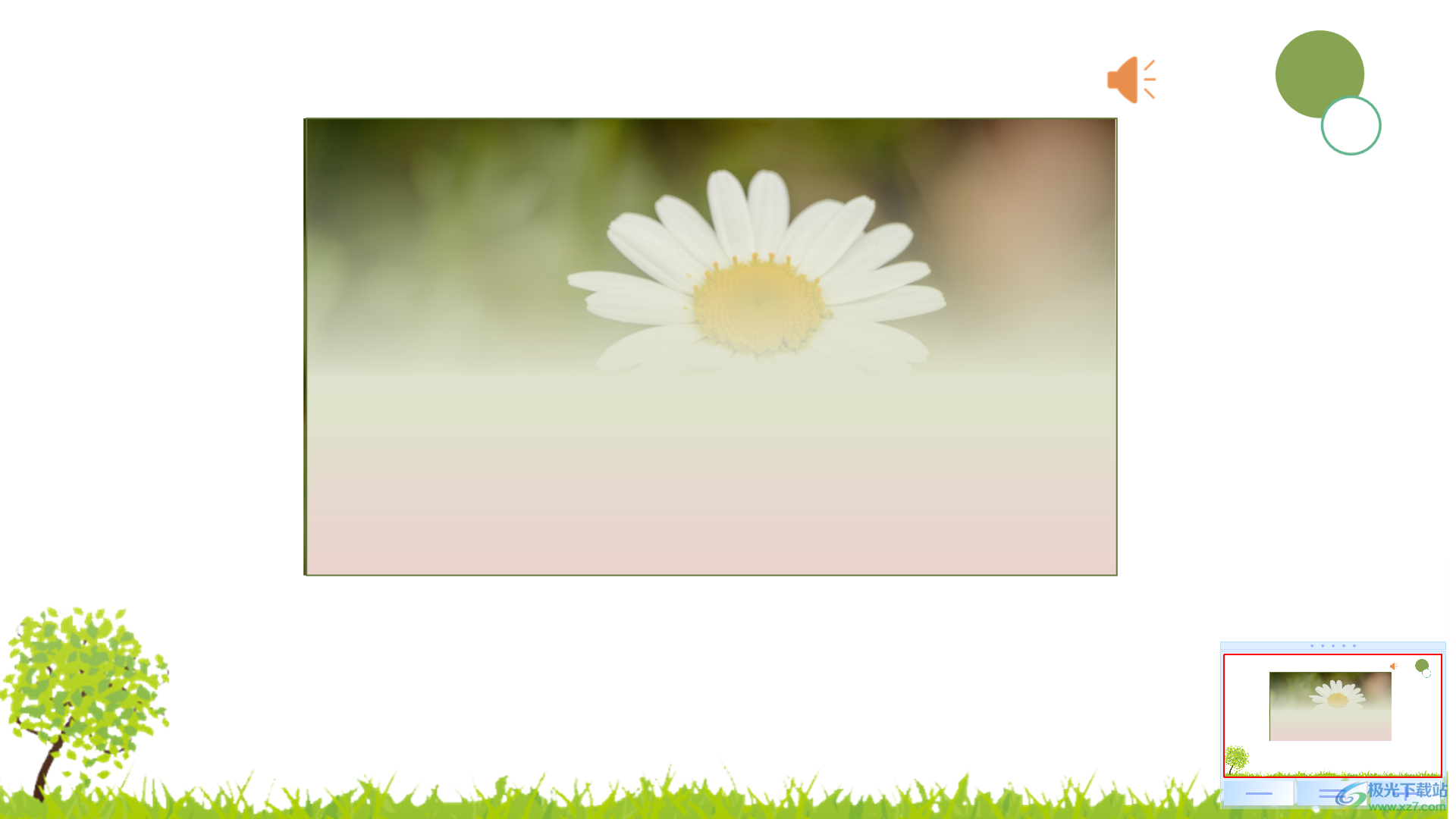
方法步骤
1.首先进入到幻灯片页面中之后,我们将左侧的幻灯片缩略图进行双击一下,进入到演示幻灯片的页面中。
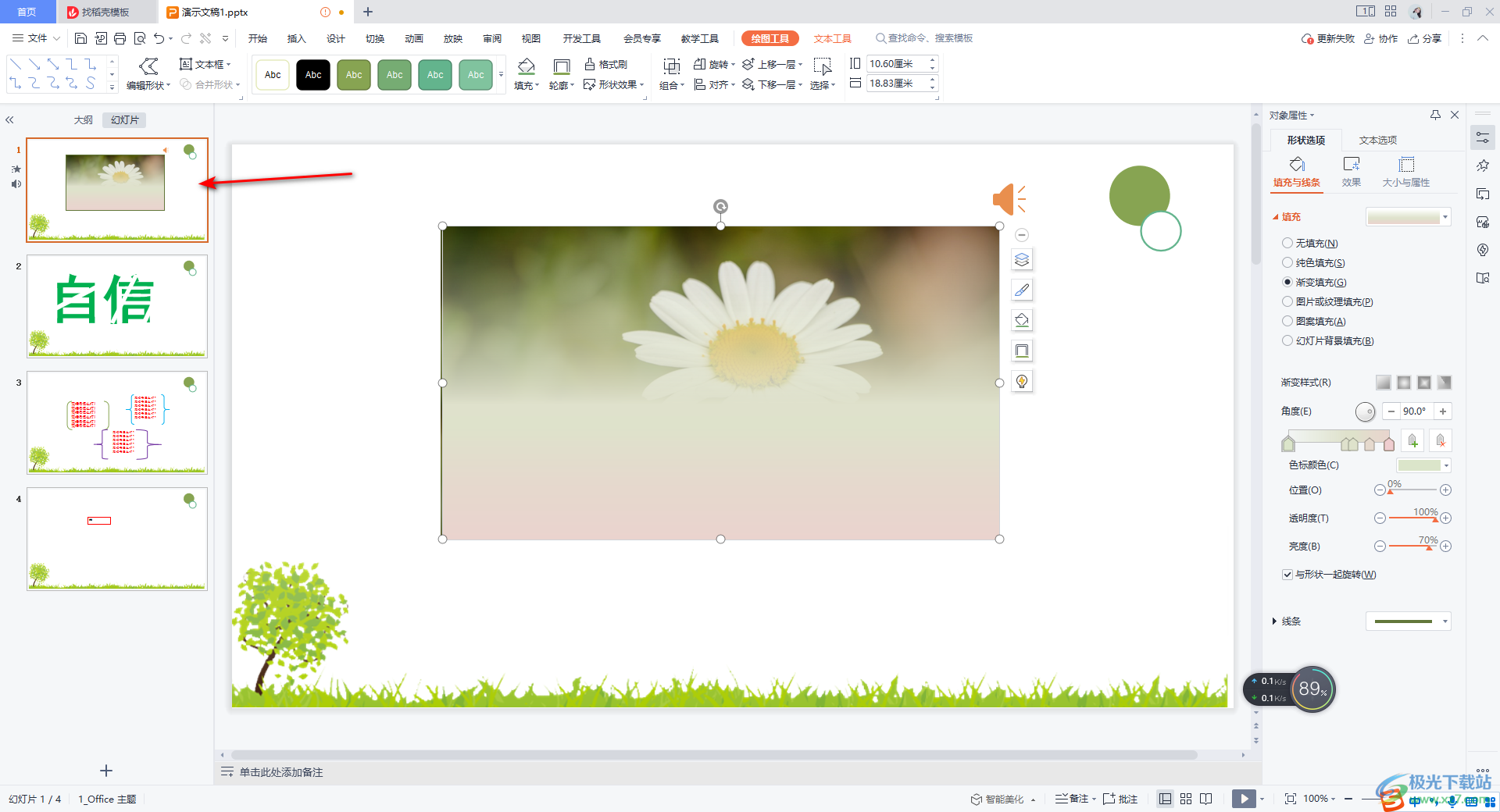
2.这时我们就会进入到放映的页面中,在页面上进行鼠标右键点击一下,在弹出的菜单选项中,将【放大】这个选项进行点击。
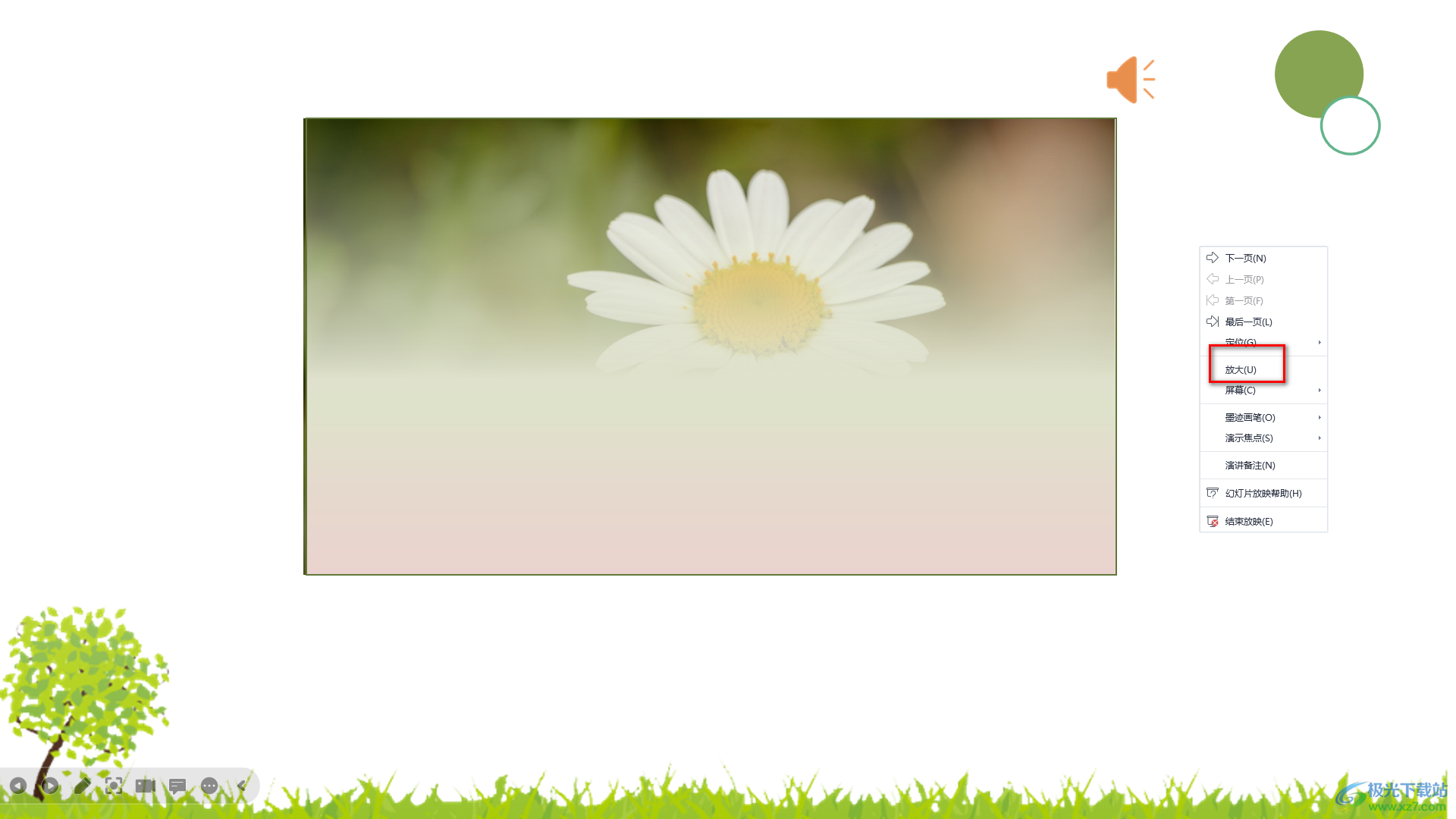
3.随后我们的幻灯片页面就会进行放大处理,且在右下角的位置会显示出一个放大缩小的设置窗口,如图所示。
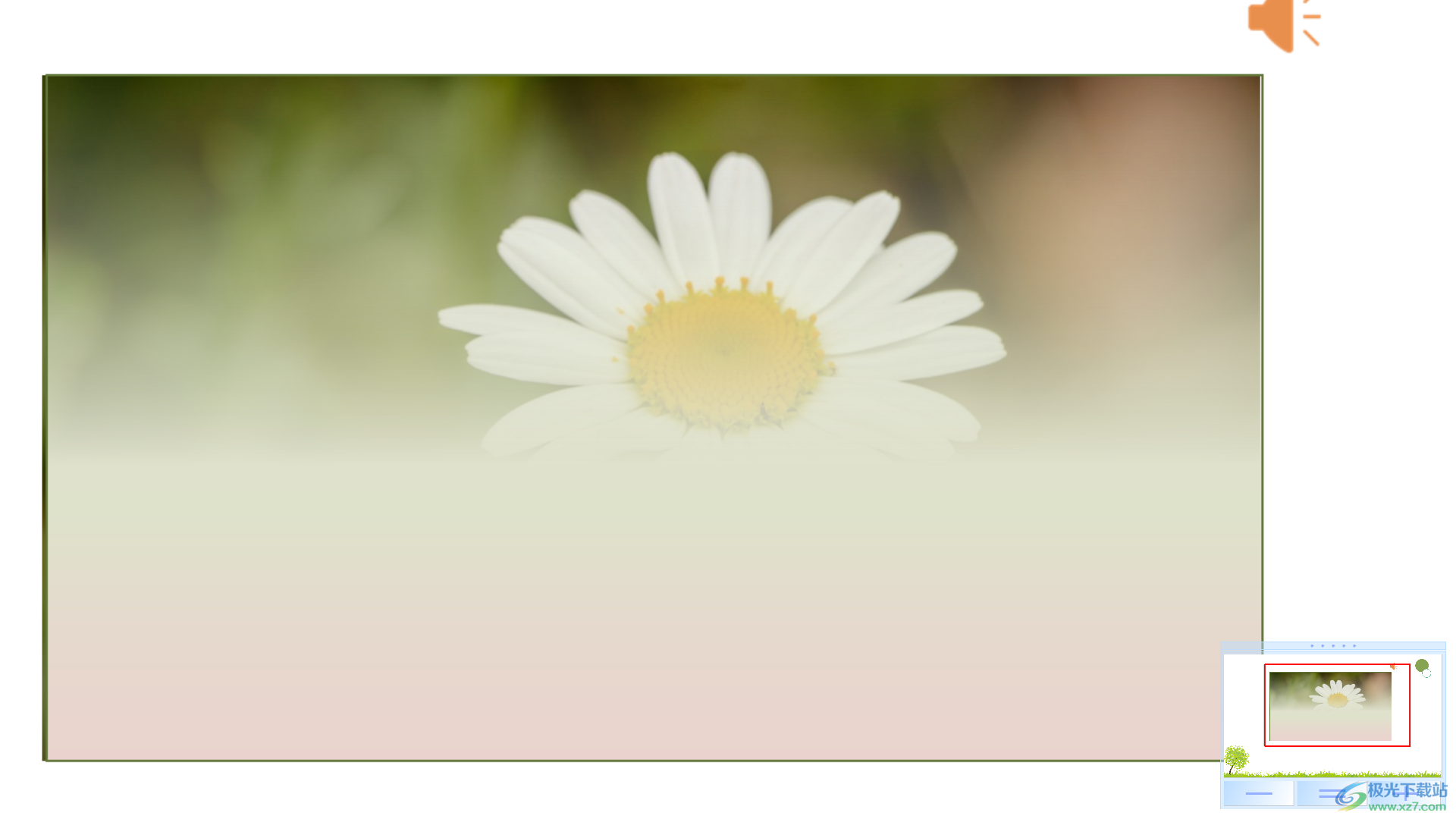
4.比如,当你想要将幻灯片页面缩小显示的时候,那么我们直接在右下角的【—】图标的位置进行点击,连续点击的话,那么幻灯片就会越来越小,如图所示。
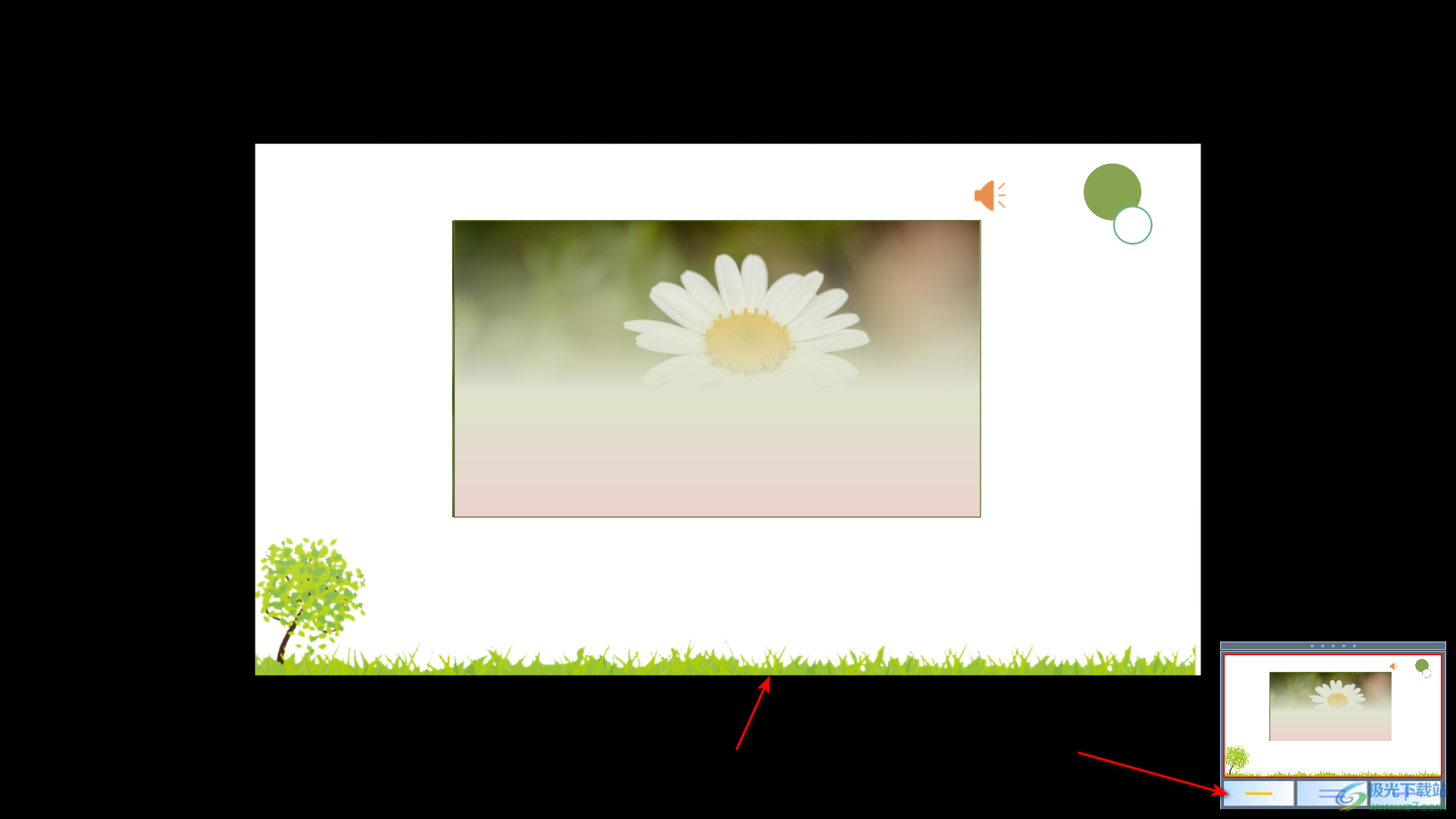
5.如果连读点击【+】符号,那么幻灯片页面就会越来越大,如果点击【=】符号,那么我们的幻灯片页面就是正常来显示的。
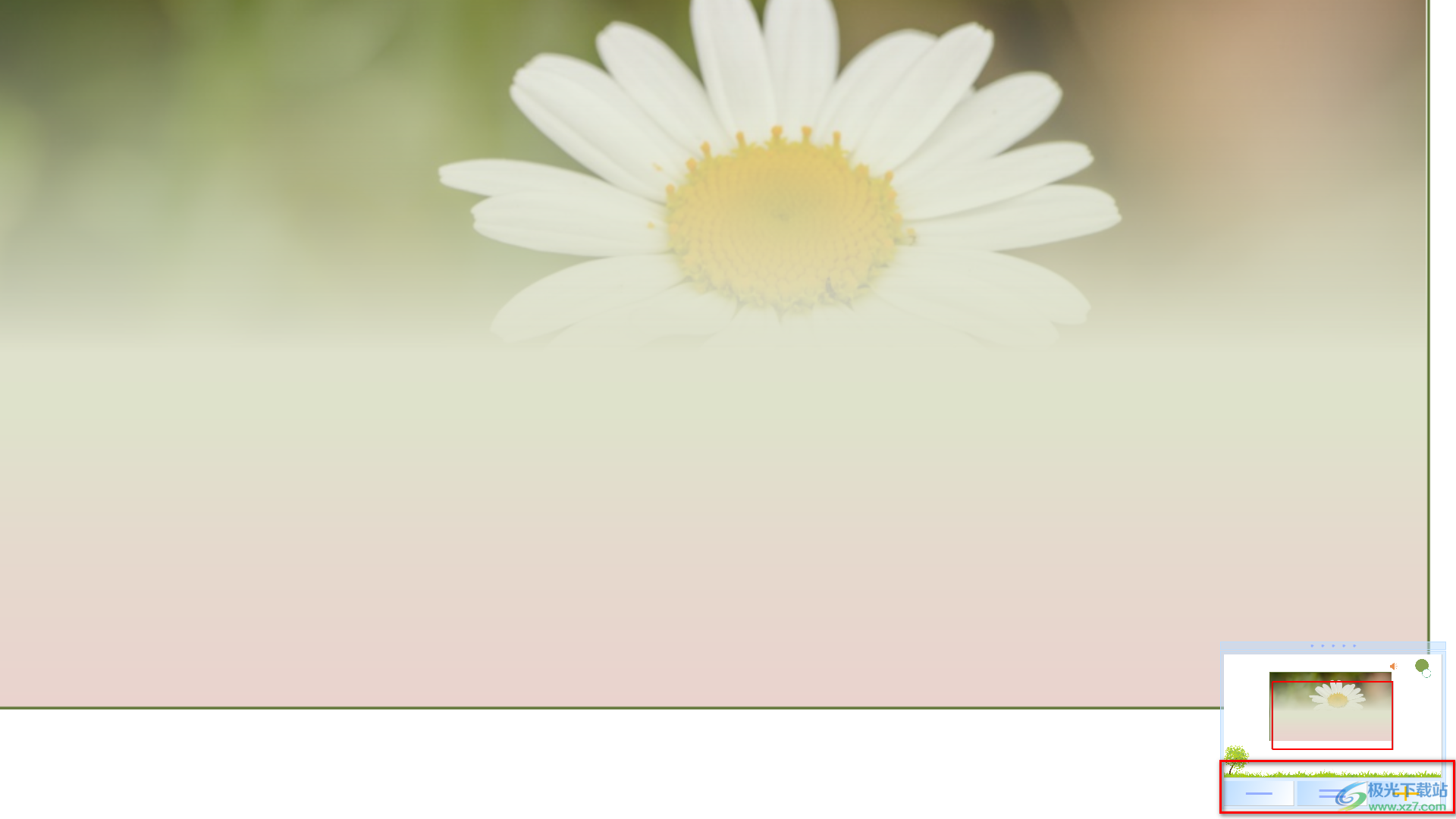
以上就是关于如何使用WPS PPT演示时放大缩小幻灯片的具体操作方法,如果你在进行幻灯片演示的时候,想要将其中一张幻灯片页面进行放大或者缩小来显示,那么我们可以通过上述方法进行处理即可,非常的简单,感兴趣的话可以操作试试。

大小:240.07 MB版本:v12.1.0.18608环境:WinAll
- 进入下载
相关推荐
相关下载
热门阅览
- 1百度网盘分享密码暴力破解方法,怎么破解百度网盘加密链接
- 2keyshot6破解安装步骤-keyshot6破解安装教程
- 3apktool手机版使用教程-apktool使用方法
- 4mac版steam怎么设置中文 steam mac版设置中文教程
- 5抖音推荐怎么设置页面?抖音推荐界面重新设置教程
- 6电脑怎么开启VT 如何开启VT的详细教程!
- 7掌上英雄联盟怎么注销账号?掌上英雄联盟怎么退出登录
- 8rar文件怎么打开?如何打开rar格式文件
- 9掌上wegame怎么查别人战绩?掌上wegame怎么看别人英雄联盟战绩
- 10qq邮箱格式怎么写?qq邮箱格式是什么样的以及注册英文邮箱的方法
- 11怎么安装会声会影x7?会声会影x7安装教程
- 12Word文档中轻松实现两行对齐?word文档两行文字怎么对齐?
网友评论